如何在蘋果15英寸MacBook Pro上播放藍光光碟
由蘋果公司開發並銷售的MacBook Pro是世界上最先進的筆記型電腦。儘管其最新版本添加了令人眼花繚亂的Retina顯示器,但它仍然不支持藍光光碟的播放。然而,您卻只需要一個外置的藍光光碟機以及一款藍光播放軟體就可以實現在MacBook Pro上欣賞藍光光碟的夢想了。現如今,業內最好的藍光播放軟體是由以開發藍光多媒體播放機聞名於事的Macgo公司發行的MacBook Pro Blu-ray Player。
MacBook Pro Blu-ray Player也叫Mac Blu-ray Player,作為世界上第一款支援蘋果電腦播放藍光光碟的多媒體播放軟體,可以在幾乎所有型號的蘋果電腦上完美播放藍光光碟、藍光ISO檔案以及藍光BDMV資料夾。這裡,讓我詳細地給你講解如何通過MacBook Pro Blu-ray Player在15英寸MacBook Pro(含有Retina顯示器)上播放藍光電影。
注意:首先,您需要從亞馬遜線上商店購買一個USB2或以上版本的藍光光碟機。
第一步:通過USB接口將您的藍光光碟機連接到15寸的MacBook Pro上。

第二步:下載MacBook Pro Blu-ray Player。
您可以從http://www.macblurayplayer.com/user/download/Mac_Bluray_Player.dmg免費下載測試版。
或者從Macgo官方網站購買終身版Mac Blu-ray Player。
第三步:運行該軟體。
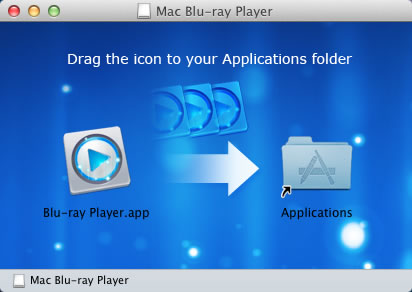
第四步:播放藍光光碟、藍光ISO檔案或者藍光BDMV資料夾。
將藍光光碟插入藍光光碟機,MacBook Pro Blu-ray Player會自動載入並播放該光碟。
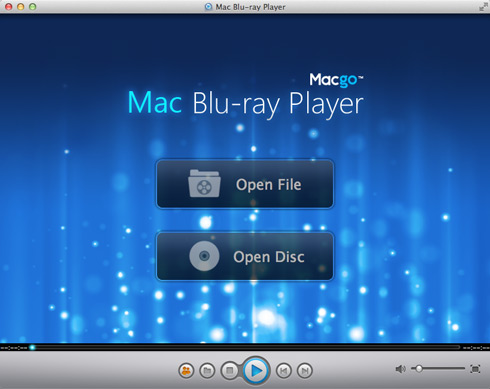
另外,您可以點擊“載入光碟”來選擇BDMV資料夾或者點擊“開啟檔案”來選擇藍光ISO檔案播放藍光影片。
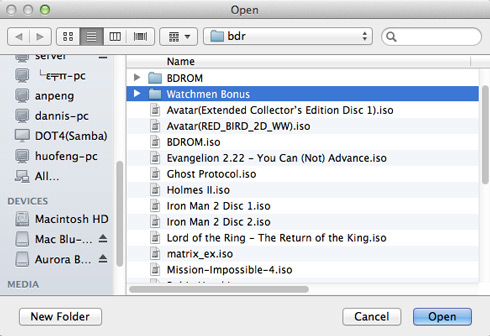
最後,您將在您的15英寸MacBook Pro(含有Retina顯示器)享受到極致的藍光多媒體體驗。
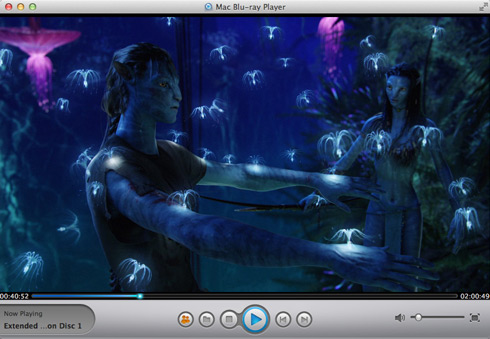
碟片播放過程中,您還可以打開播放清單,快進或者快退,快進碟片到您想觀看的位置,切換到全屏模式,在Facebook或者Twitter上分享您的評論,甚至將蘋果電腦上的影片資訊傳送到ios設備如iPhone, iPad, iPad mini, 和 iTouch上進行欣賞。
其他相關教程:

 Twitter
Twitter Delicious
Delicious Digg
Digg Myspace
Myspace Reddit
Reddit

